공인인증서 Bye! 금융인증서 Hello! 은행 거래를 위해서는 꼭 해야 하는 금융인증서 발급방법 알려드립니다. 쉽습니다. 아래 포스팅만 잘 따라오세요. 컴퓨터에서 발급받는 상황을 기준으로 포스팅을 작성했습니다.
금융인증서 발급방법
1. 포털 사이트(다음, 네이버 등)에서 '금융인증센터'를 검색해 들어간 뒤 첫 페이지에서 '금융 인증서비스-발급하기'를 누릅니다.
*** 보안카드와 핸드폰을 준비해주시고, 모니터가 크다면 화면을 2분할해서 한쪽엔 제 블로그를 다른 쪽엔 금융인증센터를 띄우시면 편합니다.
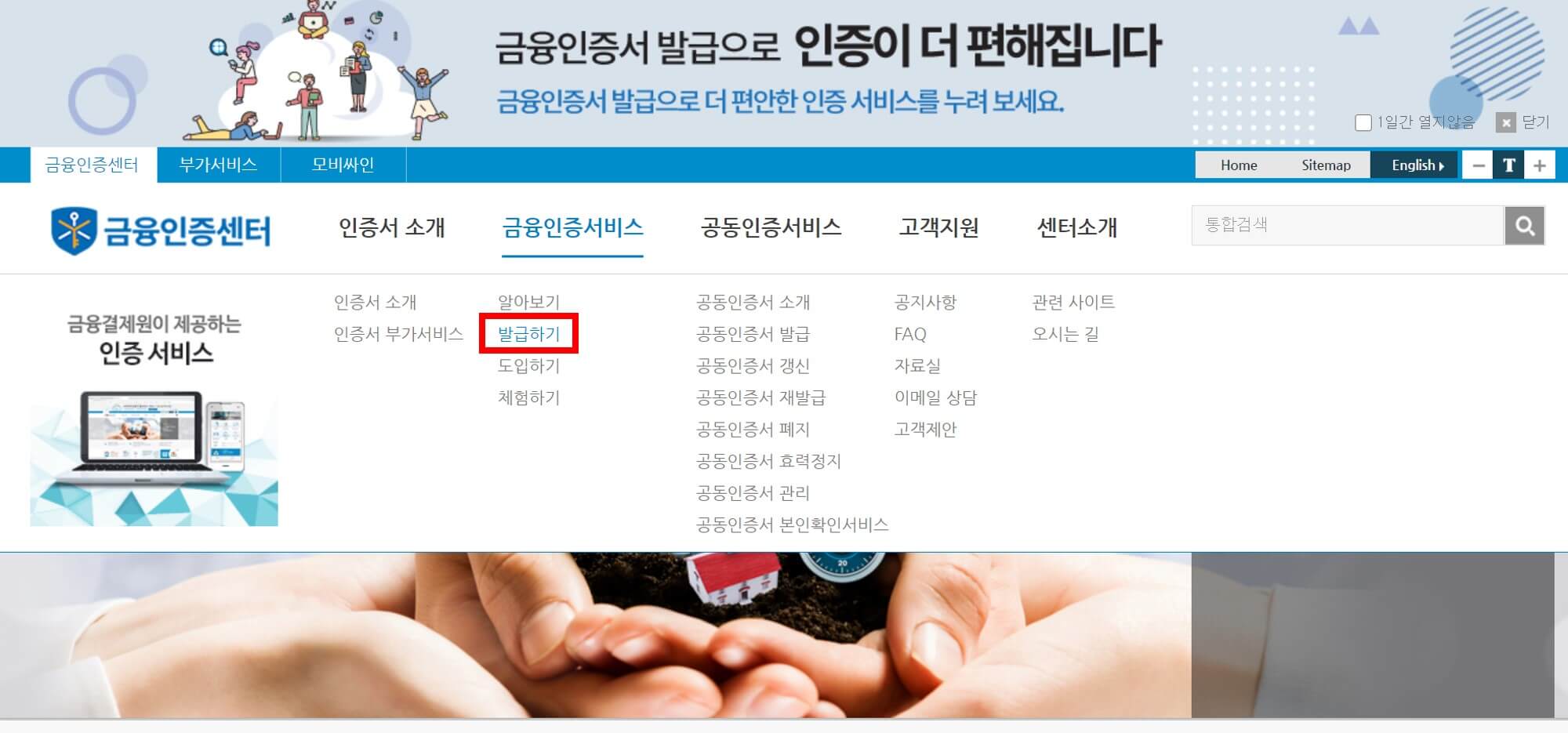
2. 아래와 같은 화면이 뜹니다. 본인이 발급받고 싶은 은행을 누릅니다. 화면이 잘려서 그러는데 조금만 내려가시면 하나은행과 SC제일은행도 있습니다. 저는 국민은행이 주거래 은행이라 국민은행을 눌렀습니다. 다른 은행에서 금융인증서를 발급하셔도 과정은 거의 동일하니 걱정 마시고 계속 따라와 주세요.
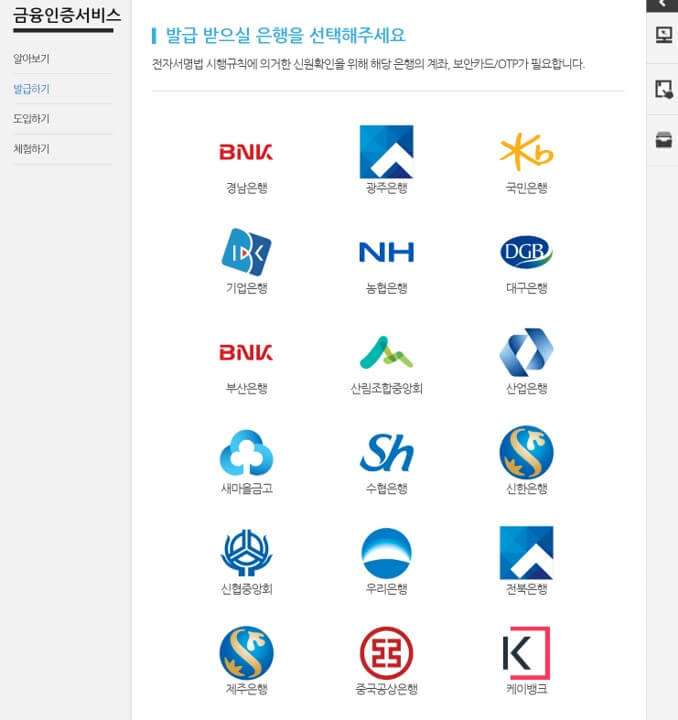
3. 아래와 같은 화면이 뜨면 '전체 동의'를 눌러줍니다. 전체 동의를 하지 않으면 금융인증서를 발급받을 수가 없으니 뭐 선택권이 없습니다 저희는...
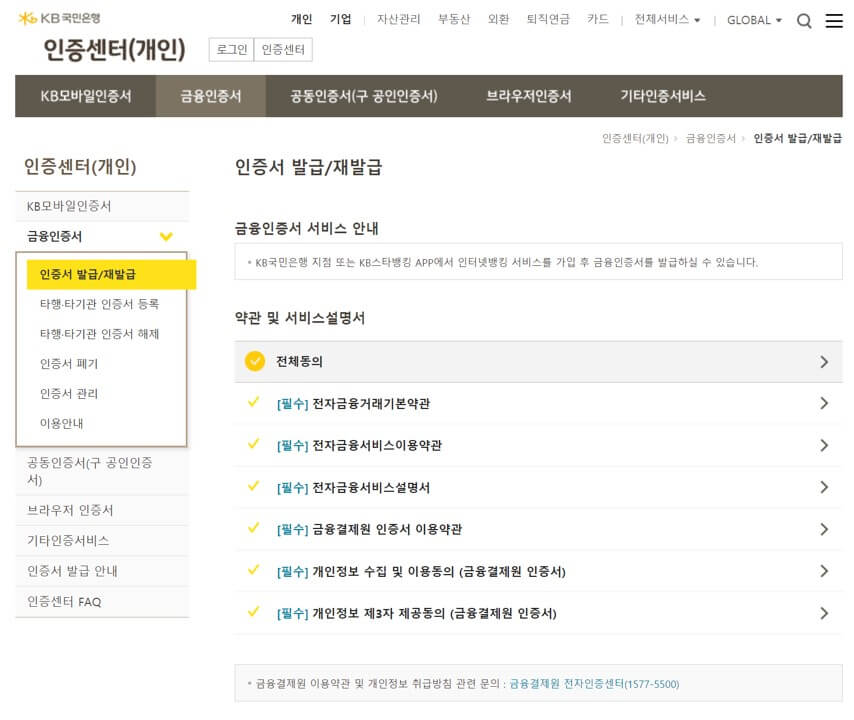
4. 이제 예전부터 사용해 온 인터넷 뱅킹 사용자 ID와 비밀번호를 입력해줍니다. 기억이 안 나시는 분들은 ID 조회를 눌러서 조회해보시면 됩니다.
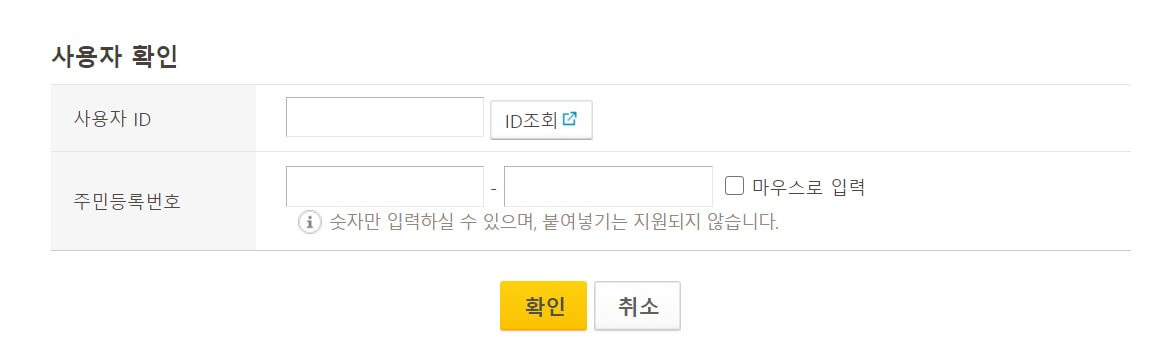
5. 다음 화면에서는 추가 본인 인증 화면이 나옵니다. 해외에 계신 경우가 아니라면 'ARS 인증'을 택하시고 '인증받기'를 누르시면 됩니다.
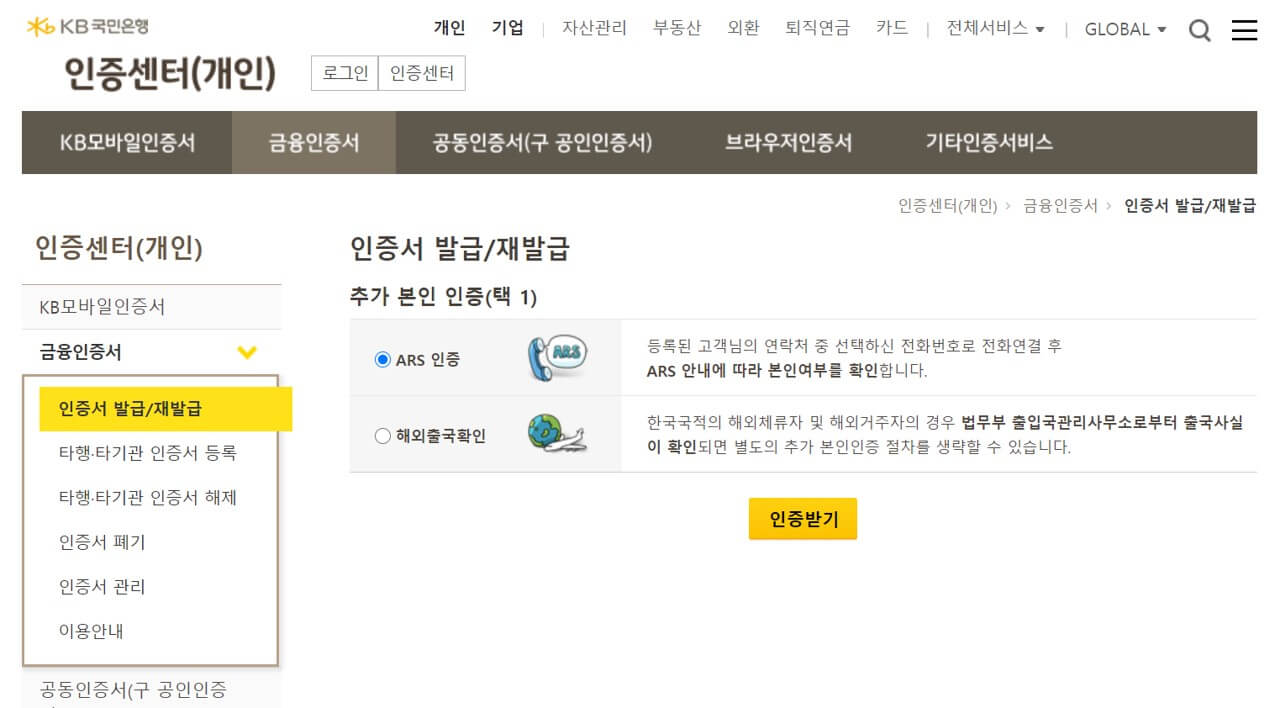
6. 전화가 올 겁니다. 전화가 오면 안내 음성에 따라 컴퓨터 화면에 뜬 승인번호를 누릅니다. 저의 경우는 47이었네요. 이 숫자는 개인마다 다르다는 것 기억해주세요.
*** 혹 전화가 안 오면 인터넷 뱅킹에 등록되어 있는 번호와 현재 사용 중이신 번호가 다른 경우일 겁니다. 이럴 때는 은행을 방문하셔서 전화번호 정보를 갱신하셔야 합니다.)
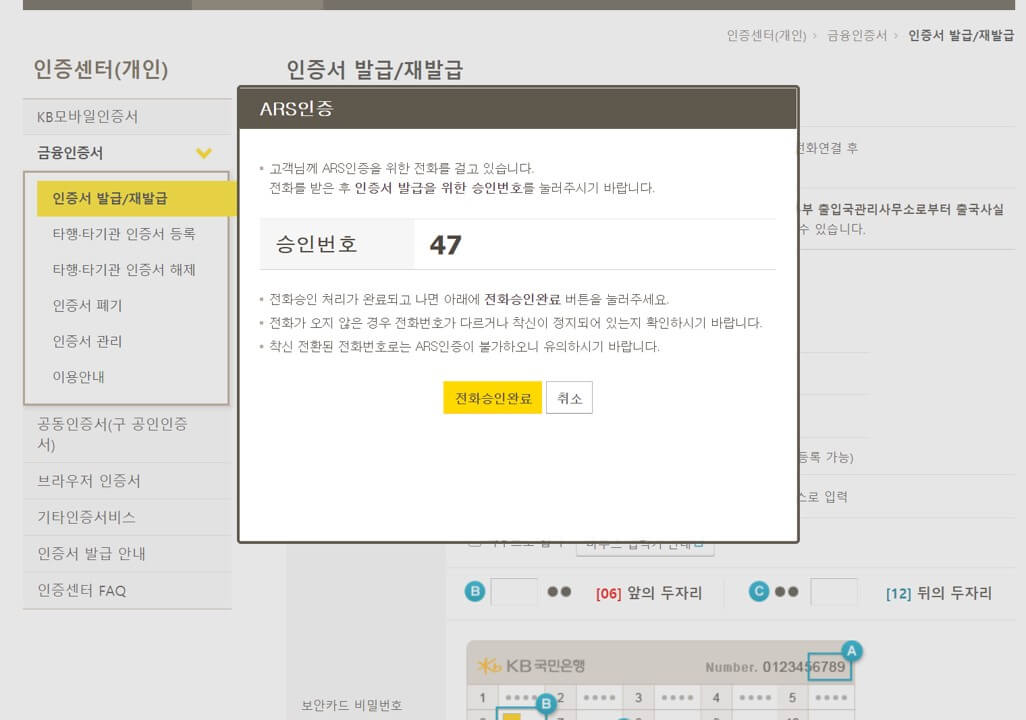
7. 전화에서 '인증이 완료되었습니다'라는 말이 나오면 컴퓨터 화면이 아래와 같이 바뀝니다. 이제 출금계좌를 선택해 주시고(본인이 원하시는 아무 계좌나 상관없습니다. 제일 많이 사용하시는 계좌를 선택해주시는 게 편하겠죠.), 밑에 입력해야 하는 것들을 다 입력해주시면 됩니다. 이때 보안카드가 꼭 필요합니다.
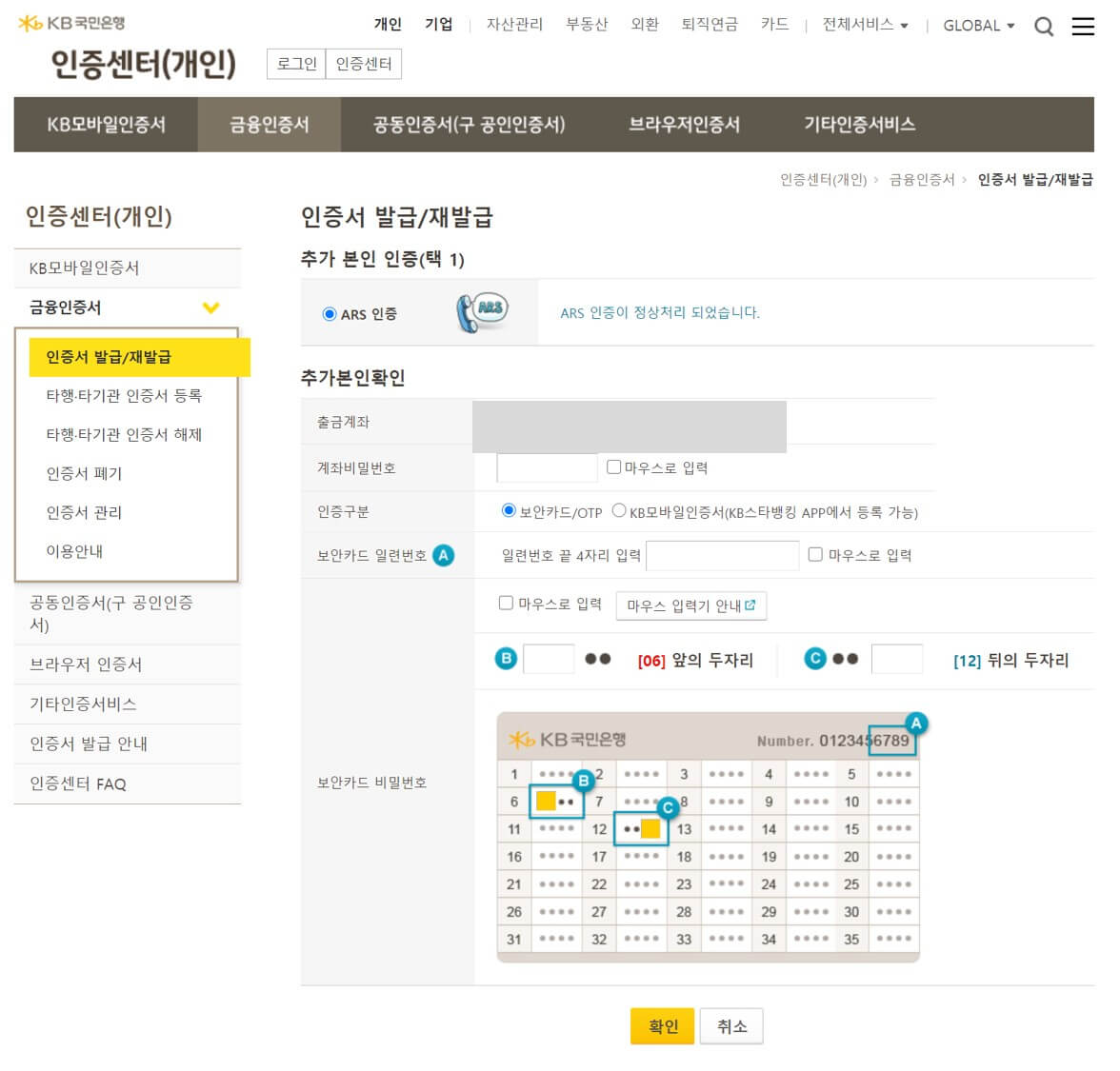
8. 위의 화면의 빈칸을 다 채우시고 확인을 누르시면 아래와 같은 화면이 뜹니다. 이메일 주소와 휴대폰 번호, 전화번호가 자동으로 뜰 겁니다. 확인해보시고 고칠 부분이 있으시면 고치시고 없으시면 바로 '확인'을 누르시면 됩니다.
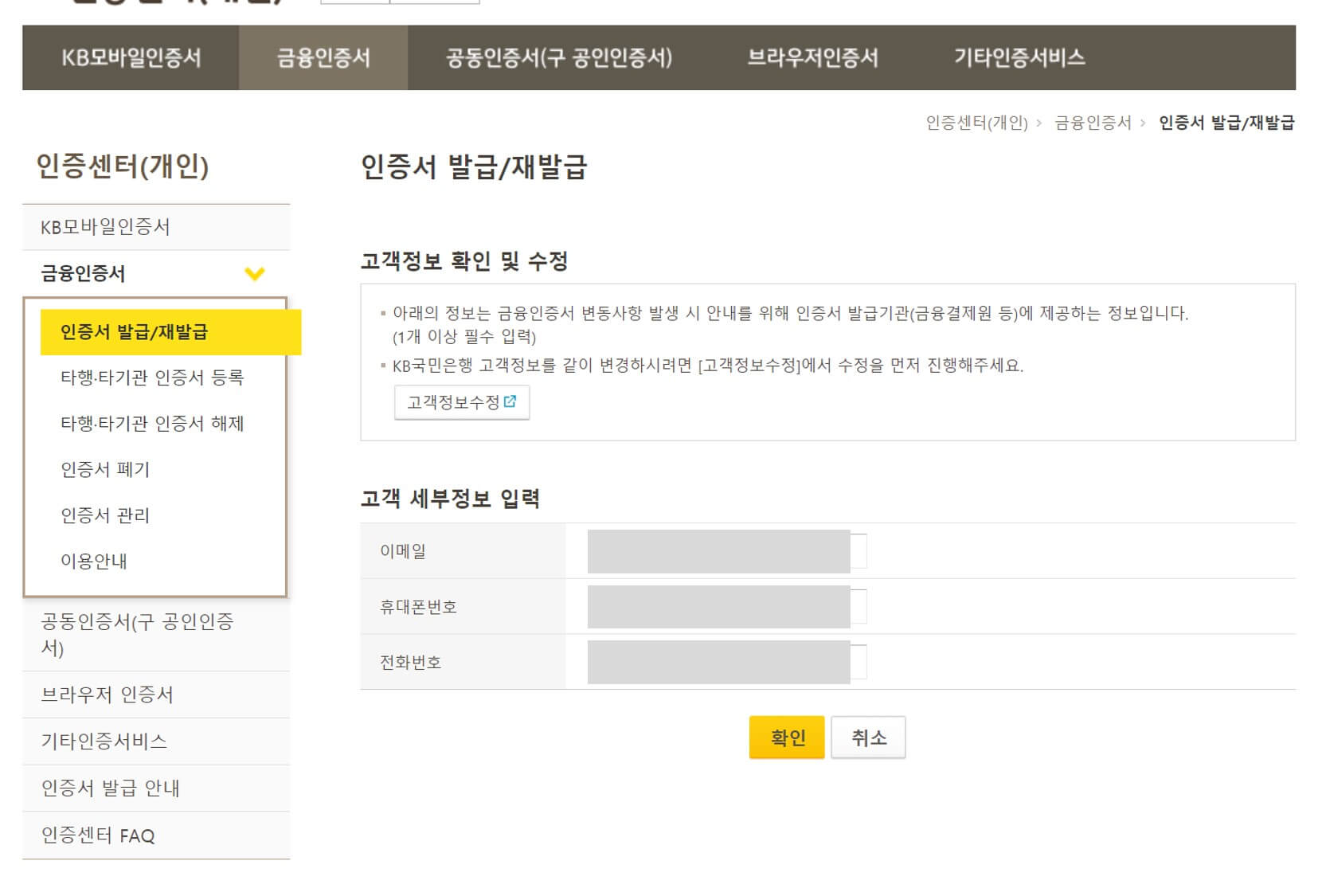
9. 이제 아래와 같은 화면이 뜹니다. 각각의 빈칸에 본인의 정보를 넣어주세요.
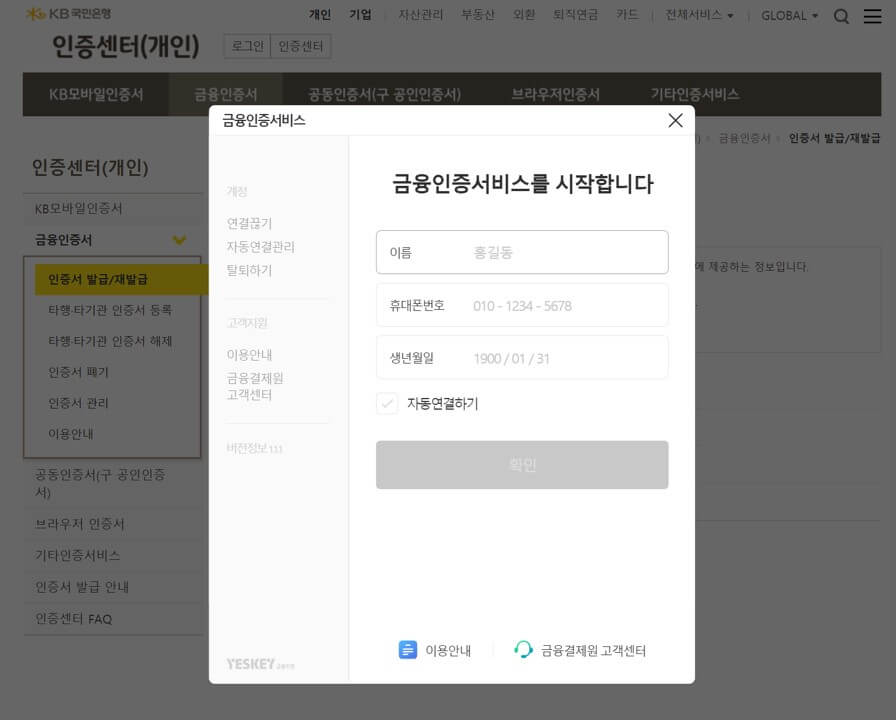
10. 아래 사진처럼 '자동 연결하기'는 개인 PC, 모바일에서 이용하실 때만 체크해주시면 됩니다.
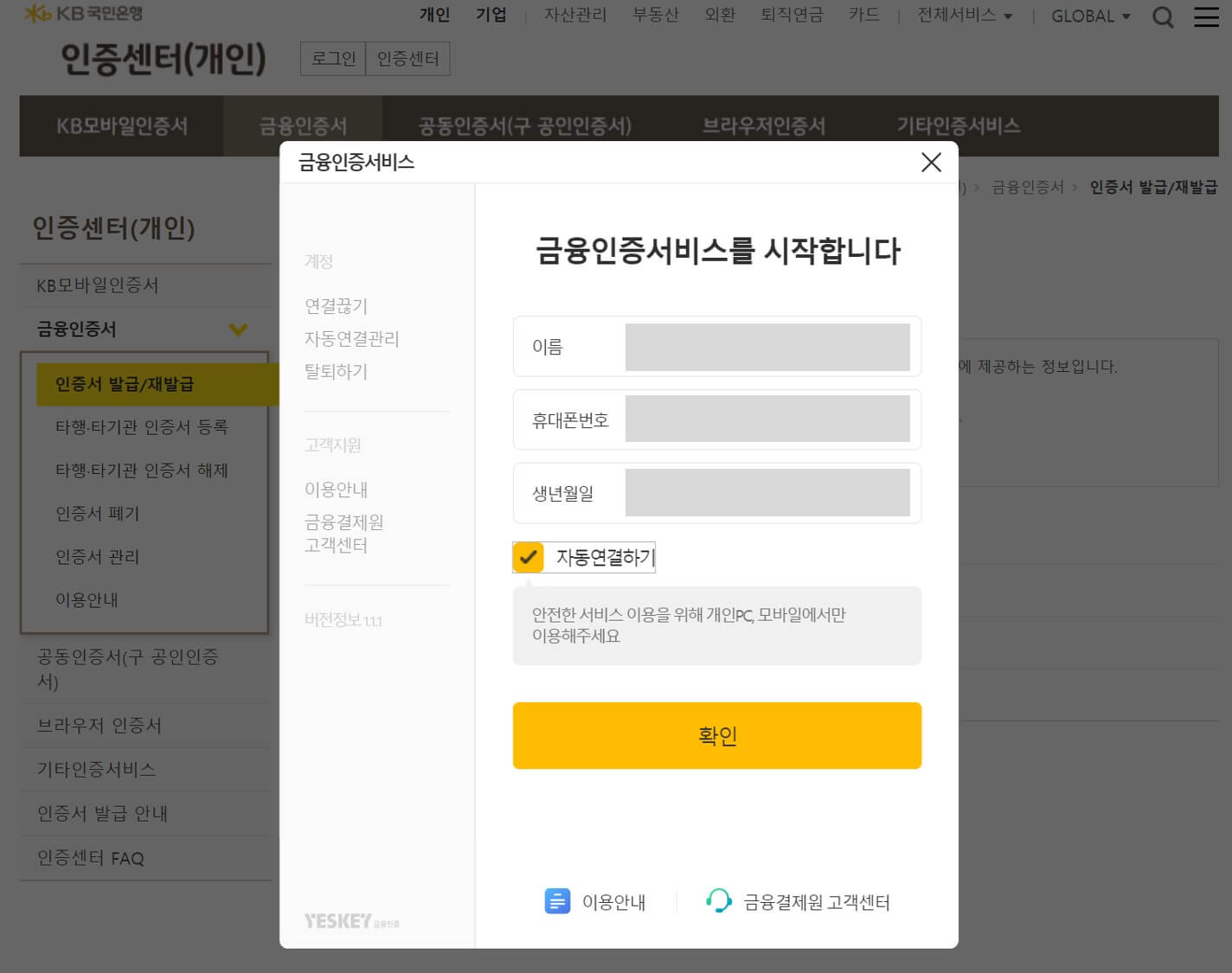
11. 이제 금융 인증서비스 가입정보를 확인해주시면 됩니다. 입력하신 정보가 바른 지 확인해주세요. 다 맞다면 '확인'을 누릅니다.
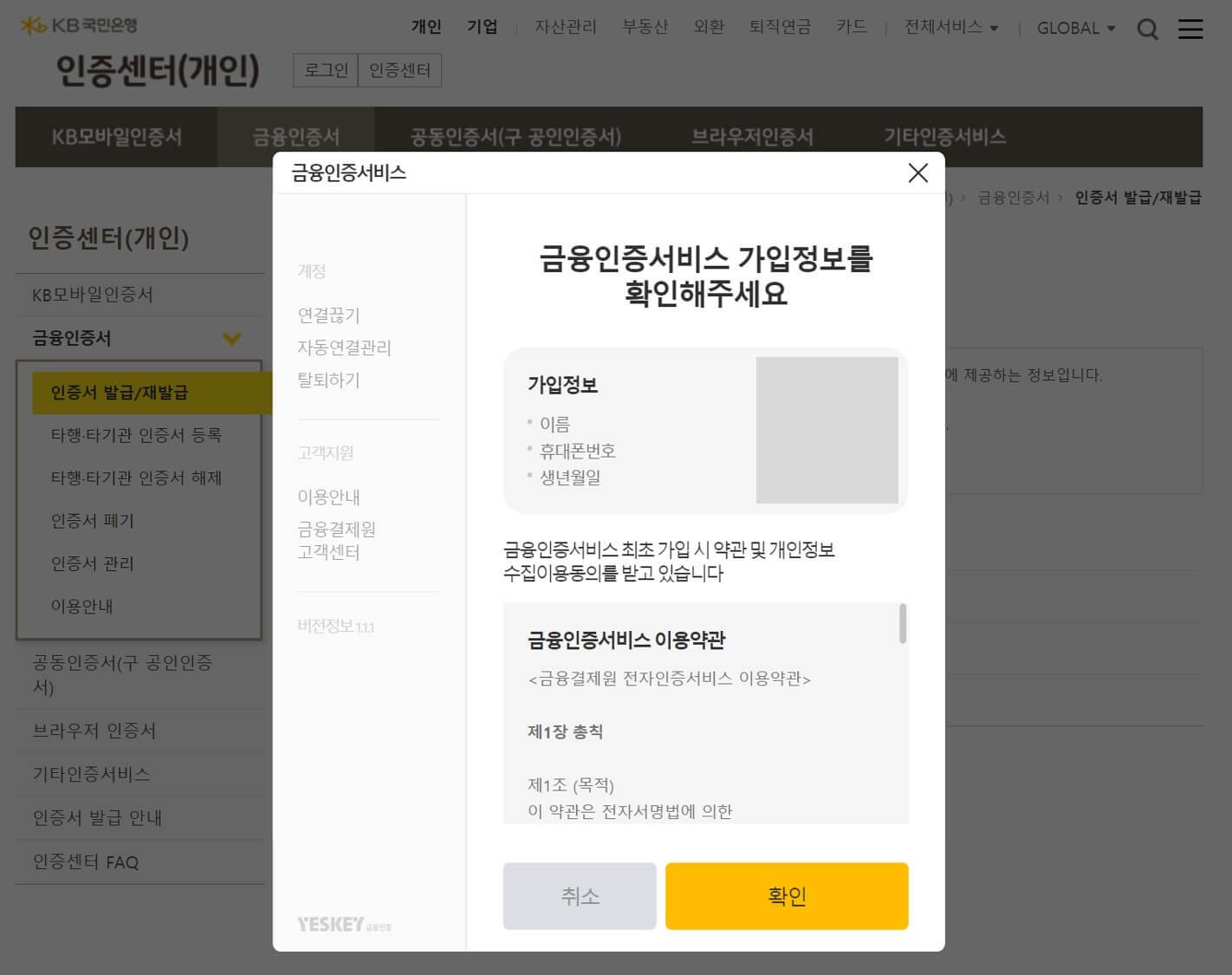
12. 핸드폰으로 문자가 옵니다. 1688-4932로 온 거면 맞게 온 문자입니다. 그 문자에 확인 코드 두 자리 숫자를 넣어주셔서 문자를 보내시면 됩니다. (여러분은 다른 숫자가 뜰 겁니다. 개인마다 다릅니다.)
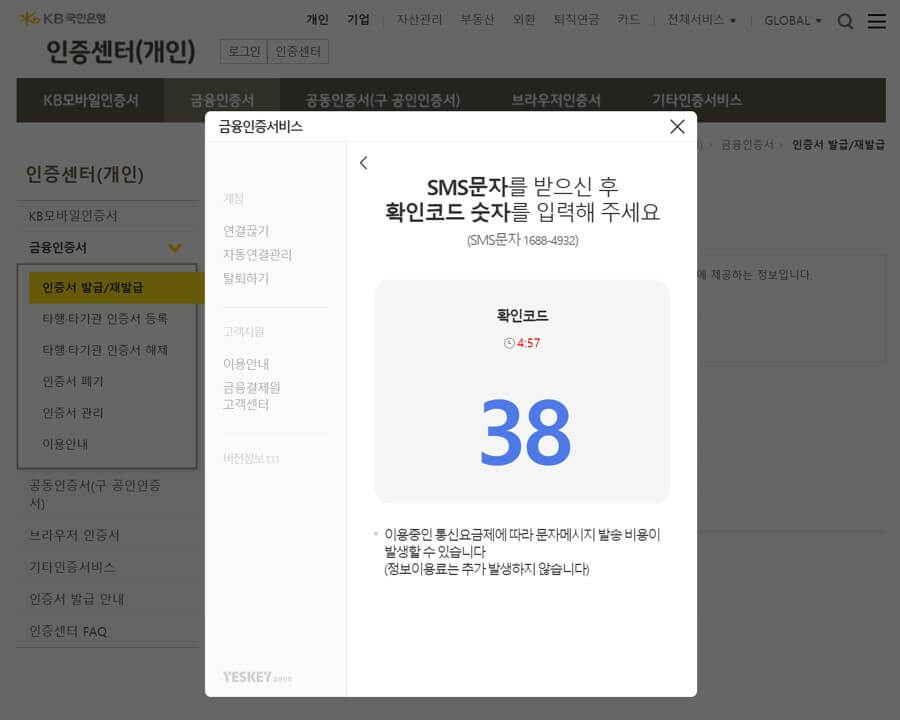
13. 이렇게 말이죠.
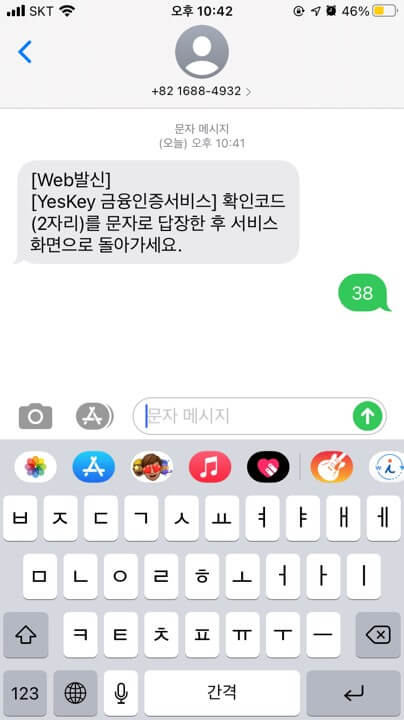
14. 거의 다 왔습니다. 문자를 답장하신 후 컴퓨터 화면으로 돌아가시면 아래와 같이 금융인증서의 비밀번호를 설정하는 화면이 나타납니다. 본인이 원하는 비밀번호 6자리를 입력하시면 됩니다.
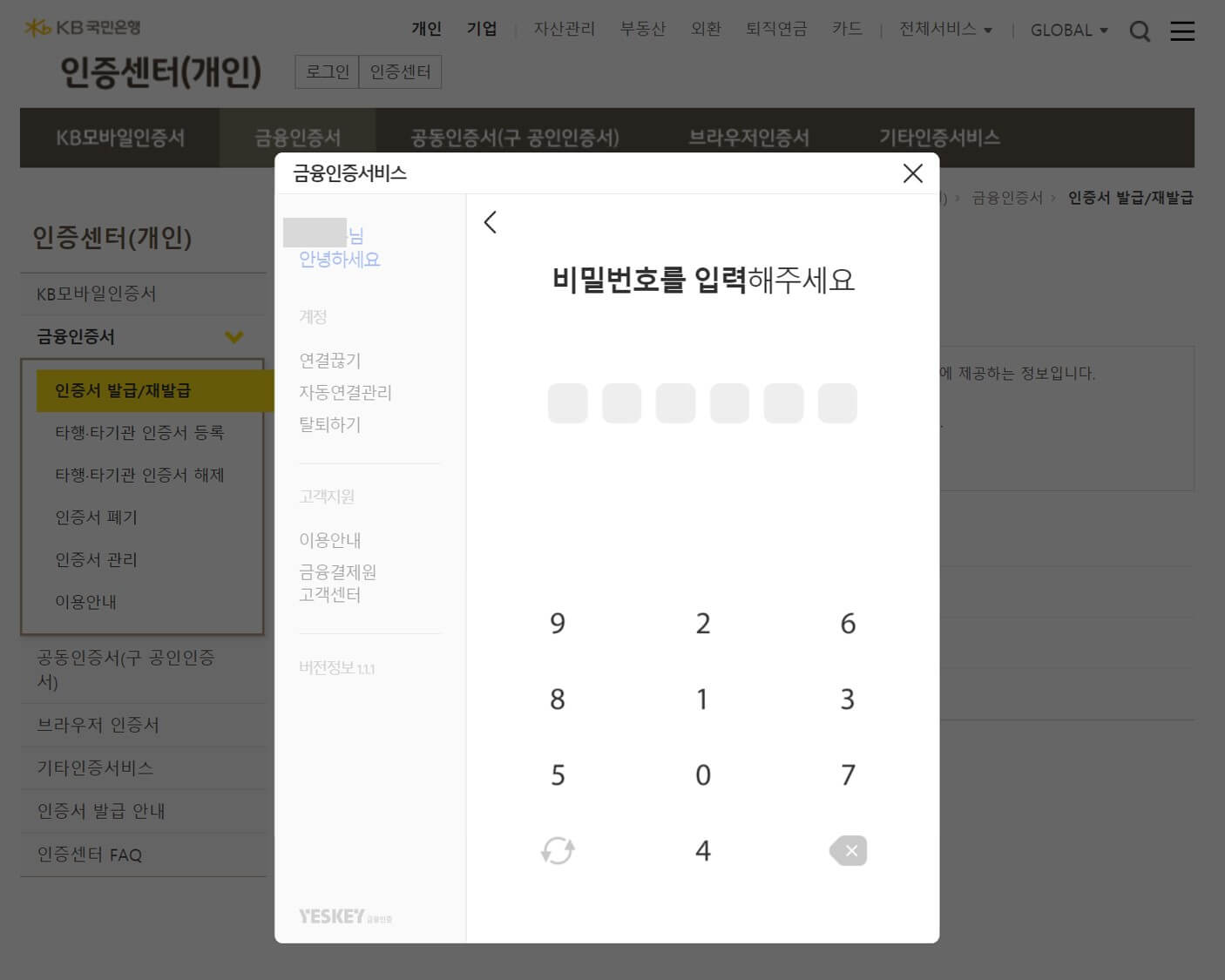
15. 비밀번호 재확인 화면이 뜹니다. 동일한 번호로 한 번 더 입력하시면 됩니다.
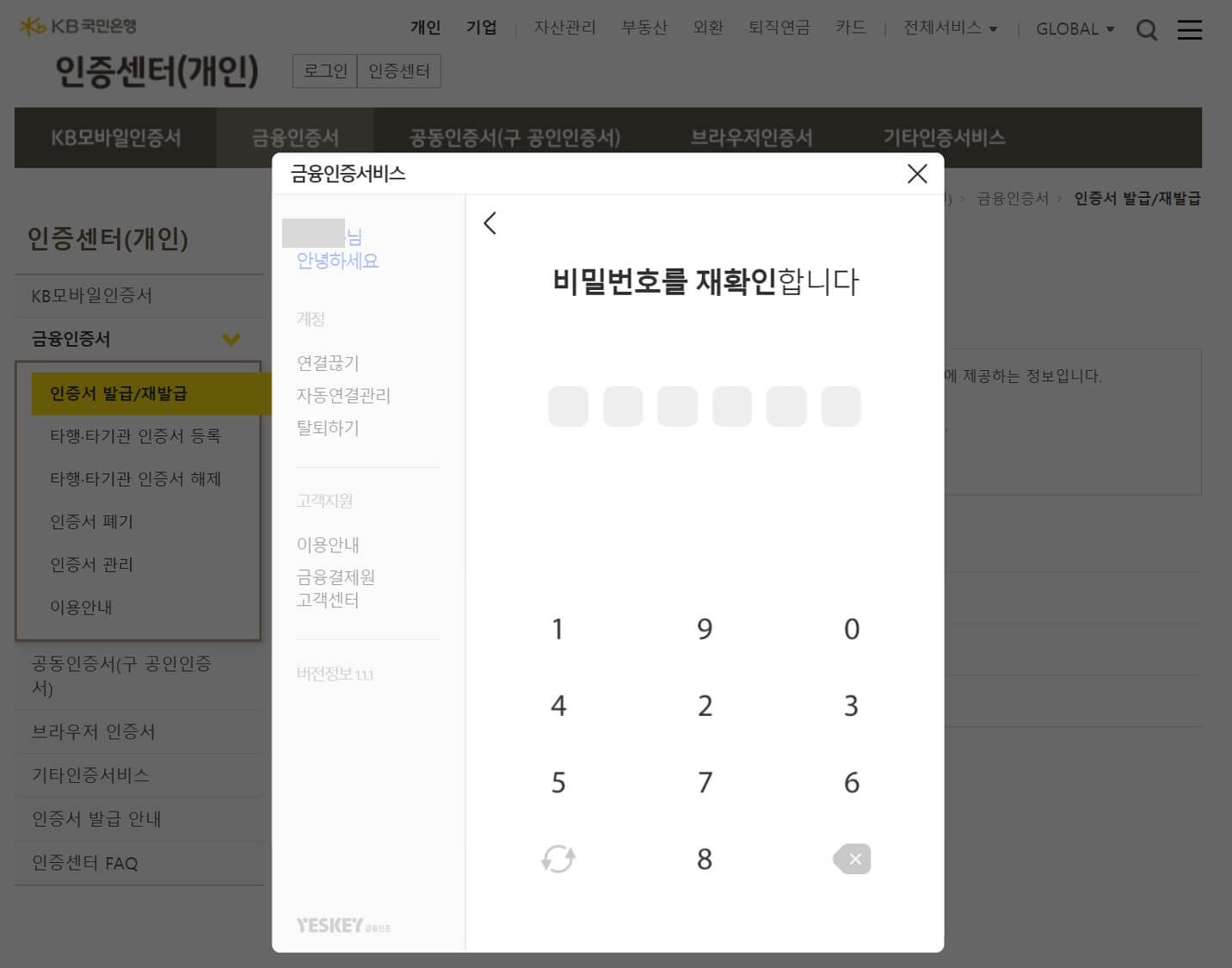
16. 드디어 금융인증서 발급 완료! 아래와 같은 화면이 뜨면 성공입니다. 확인을 누르시고요.
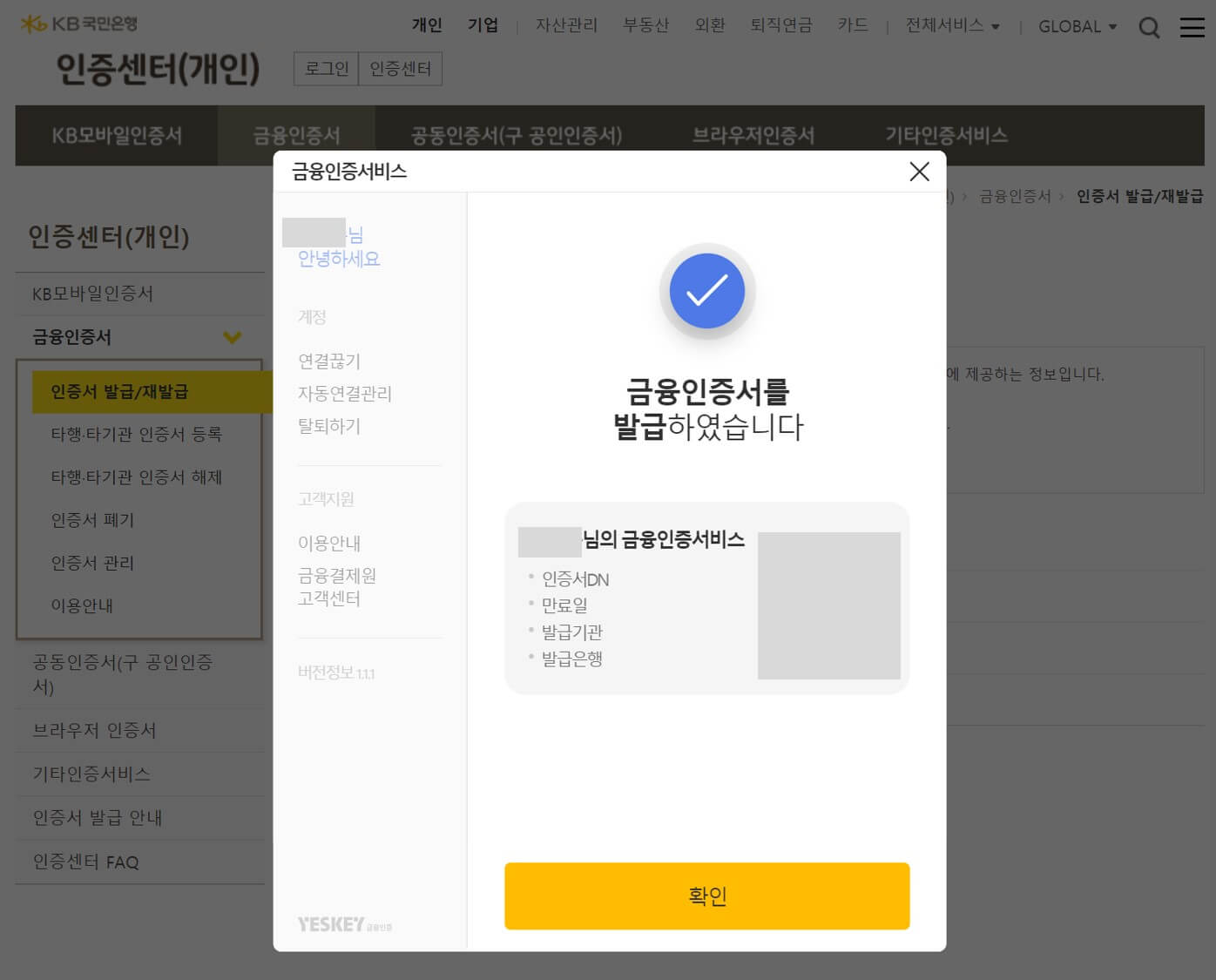
17. 발급내역이 컴퓨터 화면에 보이실 겁니다. 아래에 나와있듯이 인증서 유효 기간은 3년입니다. 예전에는 1년마다 바꾸야 해서 굉장히 귀찮았는데 이제 3년이라니, 더 나은 것 같습니다.
이제 로그인 버튼을 눌러 로그인을 해보겠습니다. (금융인증서 발급이 문제없이 잘 됐나 확인해봐야겠죠!)
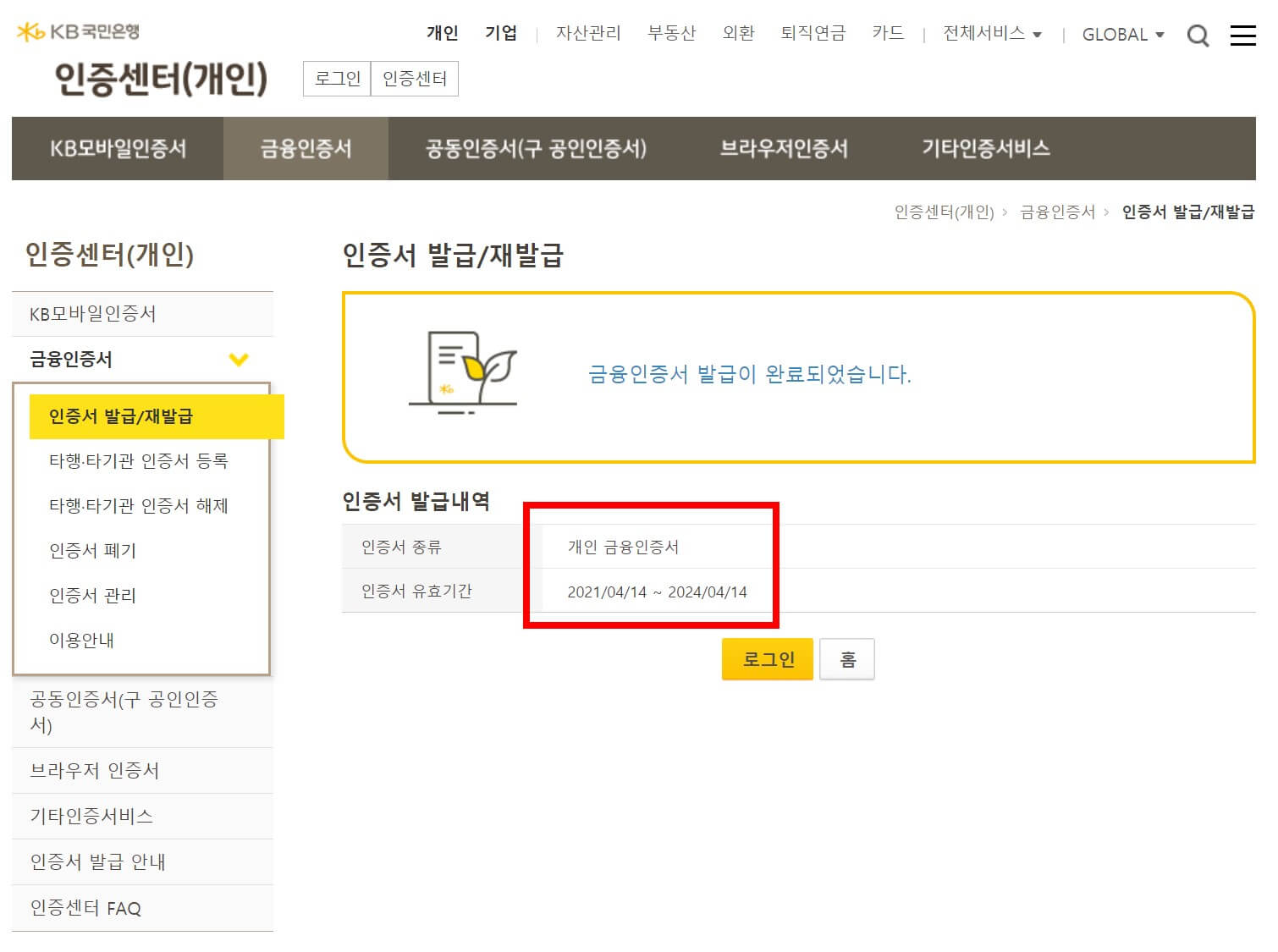
18. 로그인 화면에서 앞으로는 '금융인증서(브라우저 인증서) 로그인'을 눌러야 한다는 것 잊지 마세요.
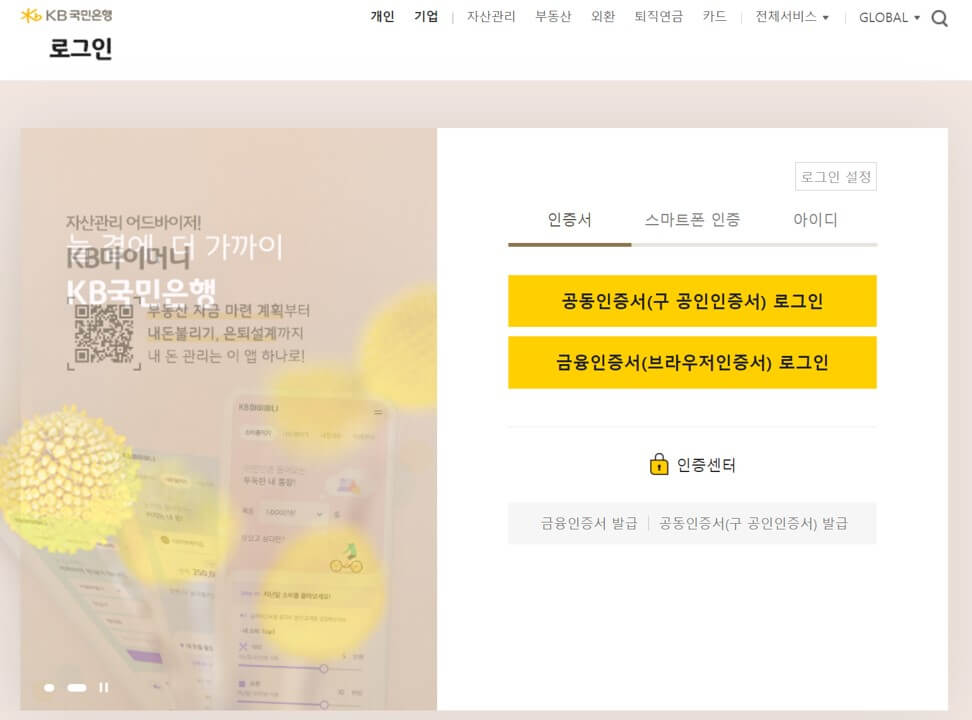
19. 아래와 같은 화면이 뜨면 인증서를 클릭해주시고, 비밀번호를 입력해주시면 이전처럼 로그인이 완료됩니다.
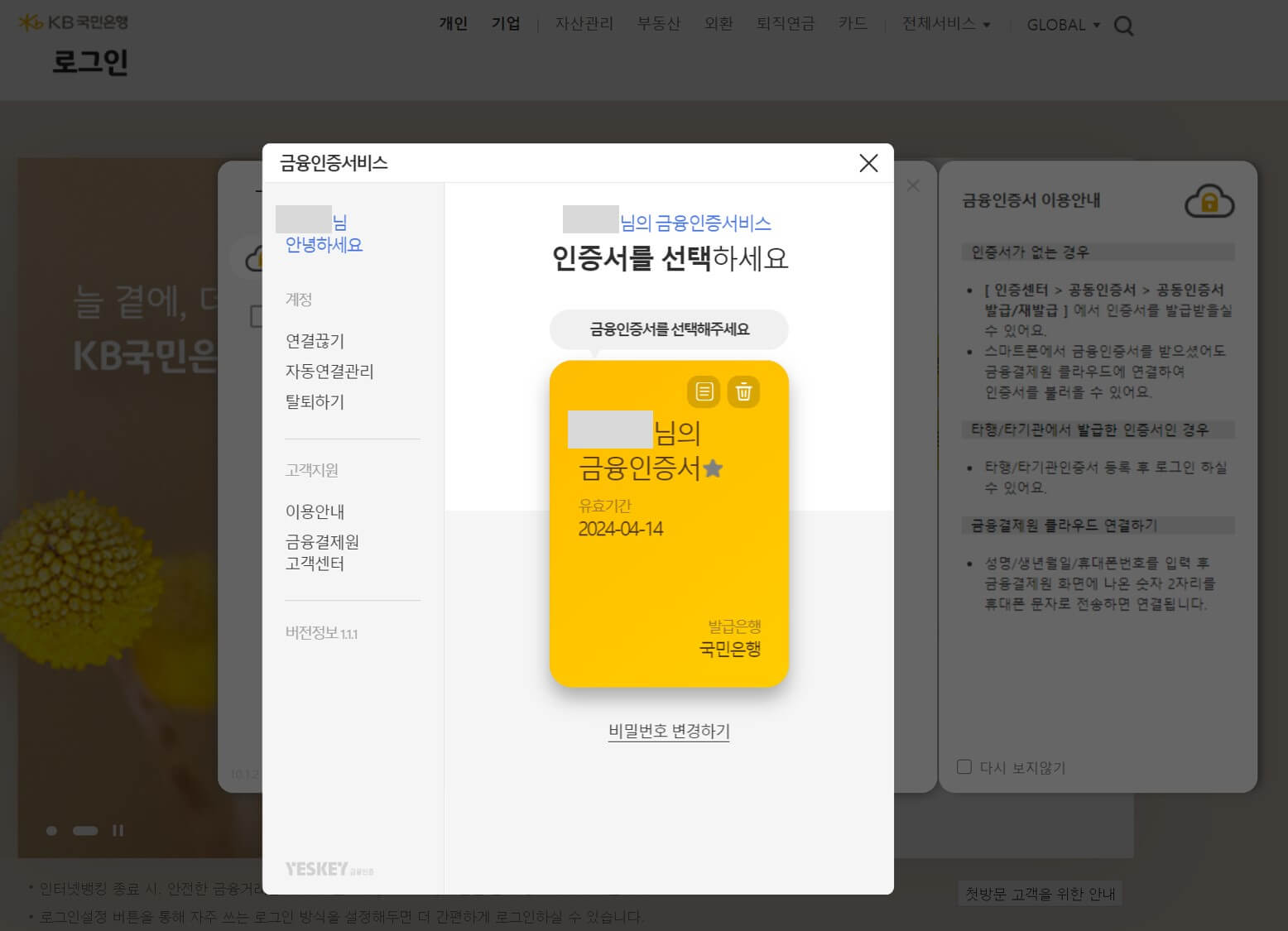
어렵지 않게 잘 따라오셨을 거라 생각합니다. 공인인증서 대신 금융인증서를 발급받아야 하는 게 귀찮기는 하지만 한 번 만 귀찮은 작업을 완료하면 3년 동안은 안 해도 되니 이것 나름 괜찮다는 생각이 듭니다. 예전에 공인인증서 쓸 때는 1년마다 갱신을 해야 하는 시기가 (물론 1년도 짧은 시간은 아니지만) 너무 빨리 돌아온다는 생각이 들었었거든요. (포스팅을 읽고 계신 분들도 마찬가지일 거라 생각됩니다.)
자, 여기까지 금융인증서 발급방법 포스팅이었습니다. 새로운 금융인증서와 함께 안전한 금융거래하시기 바랍니다. 찾아주셔서 감사합니다. 블로그 내의 다른 일상 팁들도 보고 가시기 바랍니다.
'이것저것 리뷰 > 일상' 카테고리의 다른 글
| 어린이날 선물 추천 14가지! 가격대별 분류 (0) | 2021.04.26 |
|---|---|
| 에어컨 청소 "직접 할까 업체에 맡길까?" (0) | 2021.04.18 |
| 택배송장 지우기 (0) | 2021.04.14 |
| 빗물누수 원인 (0) | 2021.04.13 |
| 초파리 트랩 만들기 3분 컷! (0) | 2021.04.11 |




댓글